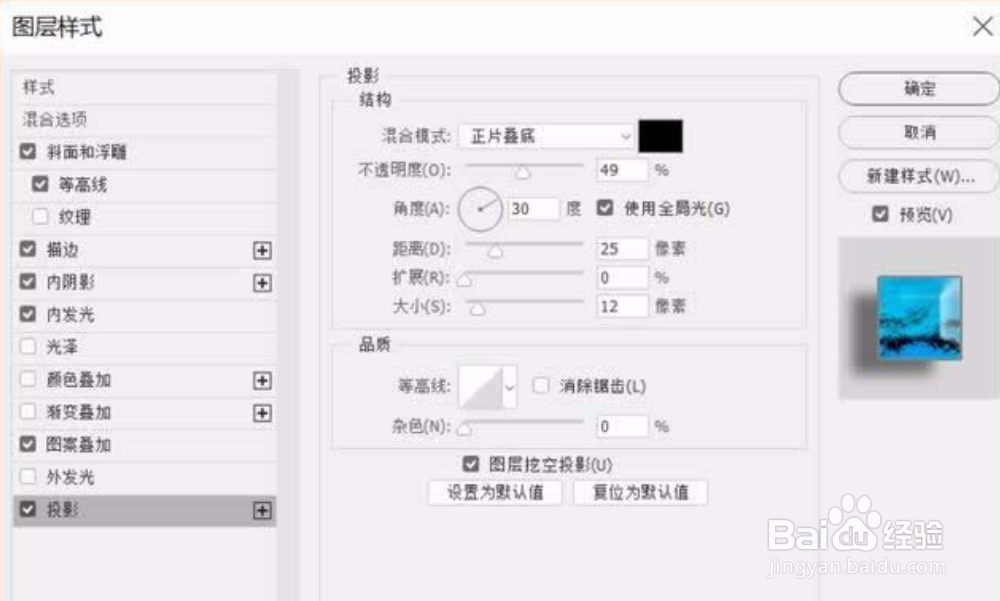1、新建一个如图大小的白色图层,在图层面板里点击添加调整图层,添加一个纯色图层,接着添加一个渐变图层。
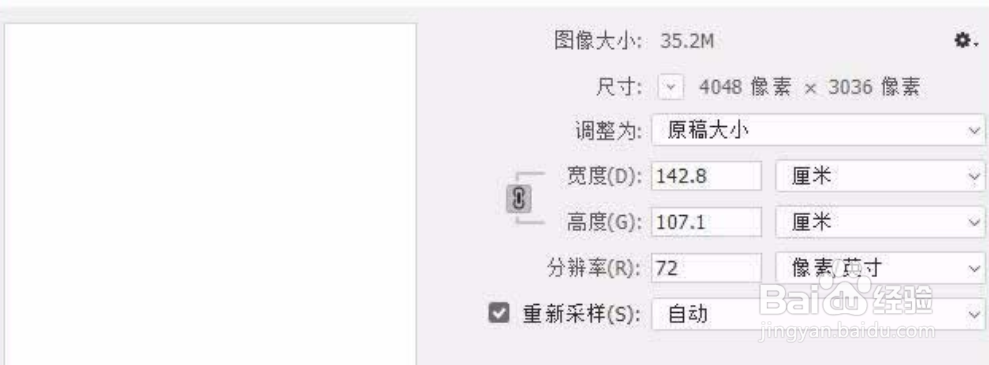

2、选择文字工具,然后在文字工具的属性栏里设置参数,字体:AR JULIAN、大小:700点、颜色:黑色,最后输入文字。双击图层缩览图右边空白区域,会弹出图层样式窗口
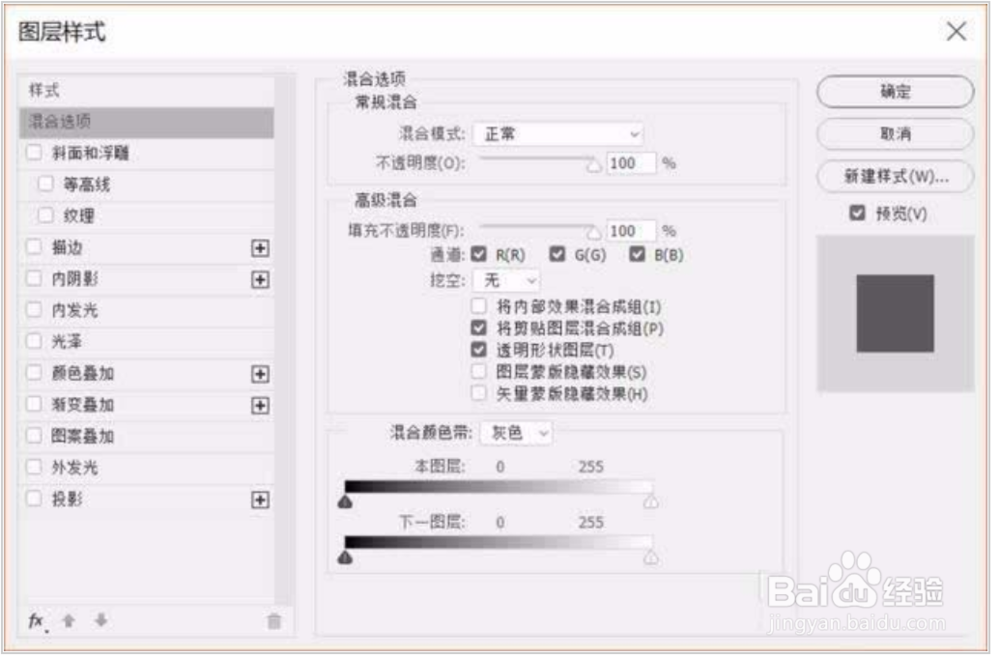
3、在图层样式窗口中,用鼠标左键单击斜面和浮雕,打开斜面和浮雕详细命令后,对各项参数进行如下设置,接着,用鼠标左键单击等高线,打开等高线详细命令后,对各项参数进行如下设置,同理对其他各项命令作修改。

4、对各项参数进行设置后,最后单击右上角的确定即可。叠加一个蓝色的水波图案,保存导出即可